 |
|
|
| |
名片设计 CorelDRAW Illustrator AuotoCAD Painter 其他软件 Photoshop Fireworks Flash |
|
在我写这个文章之前,已经有很多前辈和达人对如何调整色偏做了深入的研究和讨论。为了不让读了我文章的人们扔我砖头,我先做一个声明。
复制背景图层,并将其移至图层的最上方
将色阶对话框移至一旁,将光标移至图像的上方。到底要将吸管的光标在哪里设置颜色呢? 多了一个色相/饱和度的图层 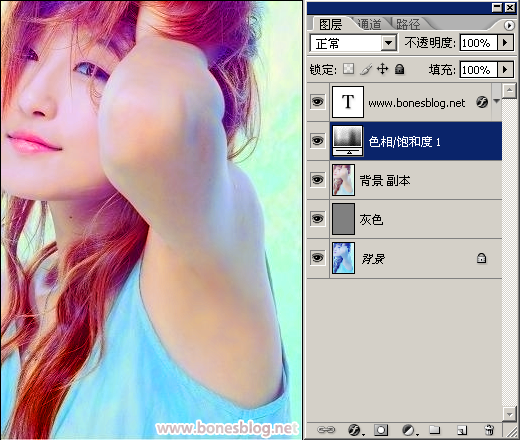 更改图层混合模式:变亮,降低一些不透明度  把皮肤以外的在蒙版中遮去 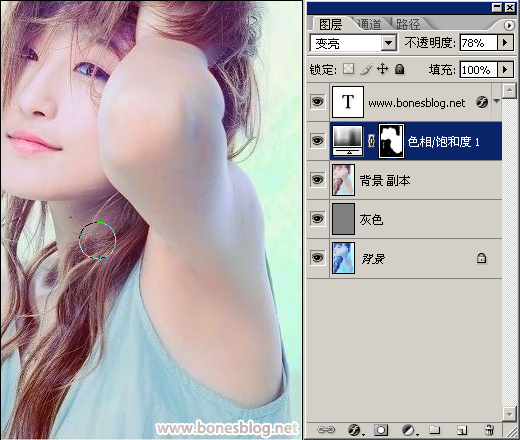 接下来再用色阶调整一下颜色深度,就大功告成了。  返回类别: Photoshop教程 上一教程: PS制作超酷黄金饰品教程 下一教程: Photoshop打造另类浮雕效果文字 您可以阅读与"Photoshop迅速调整偏色照片"相关的教程: · 独辟蹊径-PHOTOSHOP巧妙调整偏色照片 · 独辟蹊径:Photoshop巧妙调整偏色照片 · Photoshop迅速调整人物照片个性淡灰色 · Photoshop偏色照片校正方式 · Photoshop将偏色照片处理成仿手绘效果 |
| 快精灵印艺坊 版权所有 |
首页 |
||